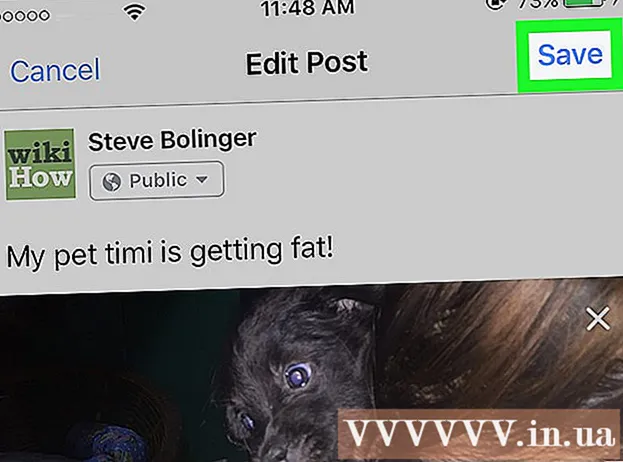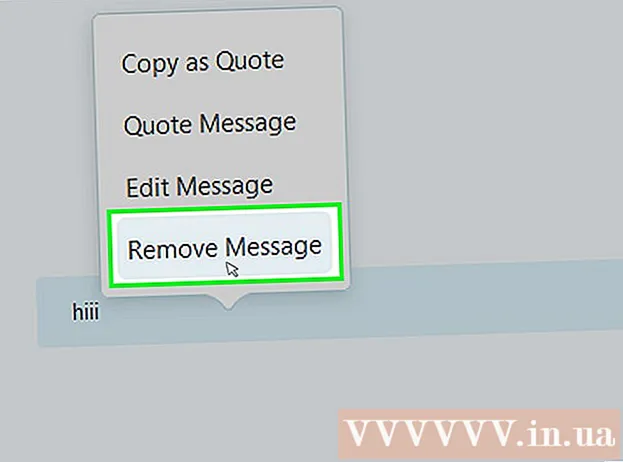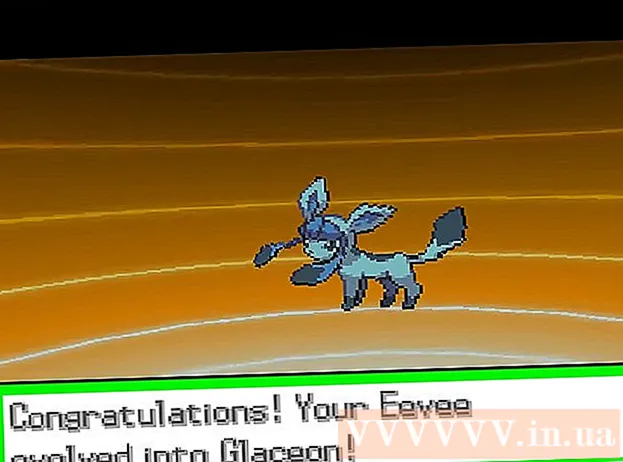Autor:
Lewis Jackson
Loomise Kuupäev:
12 Mai 2021
Värskenduse Kuupäev:
1 Juuli 2024
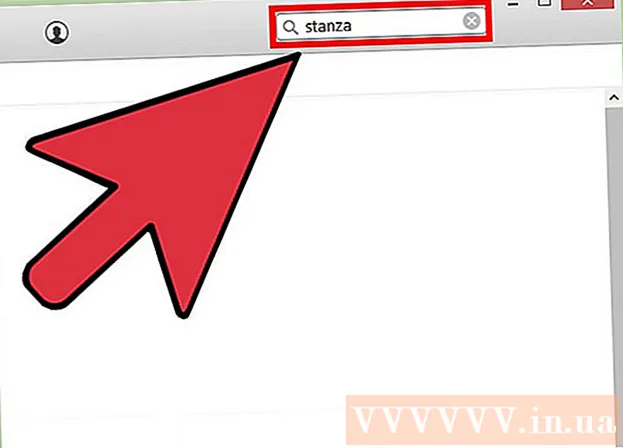
Sisu
EPUB-raamat on avatud lähtekoodiga e-raamatu formaat, mis võimaldab kasutajatel seadmesse alla laadida. EPUB-failid ei ühildu sageli varaliste e-lugeritega nagu Amazon's Kindle. EPUB-failil on tavaliselt 2 väikest faili, file.zip sisaldab andmeid ja XML-fail, mis kirjeldab faili file.zip andmeid. EPUB-faile saate avada, teisendades vormingu või laadides alla ühilduva lugeja.
Sammud
1. meetod 10-st: EPUBReader Firefoxis
Laadige Firefoxist alla EPUB Readeri lisandmoodul. Kui loete raamatuid veebis surfates, on selle tasuta lisandmooduli kasutamine kõige sobivam. Minge aadressile addons.mozilla.org ja otsige üles EPUB Reader.
- Lisandmoodulile pääsemiseks peate brauseri sulgema ja seejärel taaskäivitama.
2. meetod 10-st: MagicScrolli e-raamatute lugeja Chrome'is

Google Chrome'i brauseris minge Chrome'i rakenduste poodi ja otsige MagicScroll eBook Readerit. Pärast otsingutulemuste saamist installige brauseri laiendus.
EPUB-failide lisamiseks teeki külastage Chrome'i kasutamise ajal MagicScrolli ametlikku veebisaiti. Brauserilaiendi kasutamise alustamiseks klõpsake nuppu „Lisa raamat oma kogusse”.

Saate mitte ainult arvutisse salvestatud faili postitada, vaid võite sinna kleepida ka veebilingi. Seejärel algab failide allalaadimine.
Kui fail on alla laaditud, ilmub raamat teeki. Vaikimisi lisatakse teie isiklikusse teeki kaks raamatut, kuid võite need oma äranägemise järgi kustutada.

Topeltklõpsake raamatu kaanel, et avada EPUB-fail Chrome'i brauseris. reklaam
Meetod 3 10-st: FBReader Windowsis
Külastage ametlikku FBReaderi veebisaiti ja laadige programm arvutisse alla.
Töötamiseks jätkake programmi. E-raamatu faili asukohale pääsemiseks klõpsake vasakul teisel ikoonil, suure sinise ekraani all oleva raamatu pildil.
Seejärel ilmub seadete kohandamiseks väike aken. Vajadusel tehke muudatused ja seejärel vajutage nuppu „Ok”.
EPUB-fail avatakse FBReaderis. reklaam
4. meetod 10-st: MobiPocket Reader Windowsis
MobiPocket Readeri Windowsi allalaadimine on populaarne valik EPUB-failide lugemiseks.
- E-lugeri tarkvara installimiseks ja konfigureerimiseks topeltklõpsake failil pärast allalaadimist.
5. meetod 10-st: Icecream Ebook Reader Windowsis
Laadige alla ja installige Icecream Ebook Reader ametlikult veebisaidilt.
Käivitage programm e-raamatu faili lugemiseks. Võite lohistada faili lugemiseks programmi aknasse või vajutada nuppu "Lisa raamat oma teeki, et lugemist alustada". See võimaldab teil avada Windows Exploreri, et saaksite faili asukohale juurde pääseda oma arvutis.
Kui raamat lisatakse programmi, näete pealkirja, lisamise kuupäeva ja muud teavet. Selle avamiseks topeltklõpsake pealkirjal.
Seejärel avatakse EPUB-fail Icecream Ebook Reader tarkvaras. reklaam
6. meetod 10-st: kaliiber Windowsis
Külastage Caliberi ametlikku veebisaiti ja laadige tarkvara oma seadmesse alla.
Pärast tarkvara käivitamist näete liidest Caliber Welcome, saate valida Caliberi e-raamatute lisamise keele ja asukoha.
Järgmises etapis valite e-raamatu seadme. Kui te ei leia oma seadme nime loendist, valige „Generic”.
Pärast esimese sammu lõpetamist suunatakse teid tarkvara põhiliidesesse. Klõpsake nuppu „Lisa raamatuid”, et avada Windows Explorer ja leida arvutis EPUB-fail või lohistage fail tarkvara aknasse.
Topeltklõpsake pealkirja, et see Caliberis avada. reklaam
7. meetod 10-st: Aldiko raamatulugeja Androidis
Laadige Aldiko Book Reader alla Google Playst ja käivitage rakendus Android-seadmes.
Menüüriba kuvamiseks avage rakendus ja pühkige ekraani paremalt vasakule. Kõigi Android-seadmesse salvestatud e-raamatute failide kuvamiseks valige „Failid”. Kuna e-lugeri tarkvara toetab EPUB-vormingut, loetletakse need automaatselt.
Klõpsake Aldiko Book Readeris EPUB-faili, mida soovite vaadata, ja klõpsake selle kohe kuvamiseks nuppu „Ava“ või valige faili teeki lisamiseks „Import“. reklaam
8. meetod 10-st: EPUB-failide teisendamine
Laadige alla EPUB-fail. Tasuta EPUB-raamatuid leiate veebisaitidelt projektgutenberg.org ja epubbooks.com. Kui soovite selles seadmes raamatuid lugeda, laadige alla arvutisse failid, mida saab teie e-lugeriga sünkroonida.
Salvestage fail hõlpsasti leitavasse kohta. EPUB-failide salvestamiseks saate luua uusi kaustu, nii et saate teisendada mitu faili korraga.
Külastage tasuta konversioonide veebisaiti, näiteks Zamzar.com või Epubconverter.com. Need veebilehed teisendavad iga faili.
- Kui soovite faile pakkide kaupa teisendada, peate oma arvutisse alla laadima spetsiaalse tarkvara. Külastage veebisaiti download.cnet.com ja otsige e-raamatute tarkvara. Lugege kommentaare ja laadige tarkvara arvutisse. Mitme faili korraga teisendamiseks installige tarkvara.
Leidke veebisaidi üksus jaotisest EPUB-PDF-i teisendamine. Selle saate asendada EPUB-muunduriga Amazoni, Microsofti või Sony eBook-vormingus.
Klõpsake nuppu „Teisenda fail kohe” või kasutage võimaluse korral brauserit. Leidke fail oma arvutist.
Klõpsake nuppu „Teisenda"(Teisenda). Oodake teisendamise lõpuleviimist. Suured raamatufailid võivad sõltuvalt Interneti-ühenduse kiirusest kesta mõnest minutist tunnini.
Laadige PDF-link oma arvutisse alla. Teisaldage fail kaustast Allalaadimised e-raamatute kataloogi.
Kui ühendate need kaks, sünkroonige oma arvuti lugejaga. reklaam
9. meetod 10-st: EPUB-failide lugemine Kindle'is
Laadige kaliiber alla kaliibri-e-raamatust.com arvutis. Caliber on e-raamatute haldamise tööriist, samuti tarkvara lugemine, raamatukogu ja failide teisendamine.
- See on lahendus, mis sobib kõige paremini mitme e-lugeri omanikele, kuna saate teisendada EPUB-faile mitmesugustesse vormingutesse ja salvestada neid teeki.
Klõpsake faili avamiseks. Valige põhikeel ja lugejamudel.
Failihaldus. Faili lisamiseks Caliberi teeki klõpsake nuppu „Lisa raamatuid”.
Valige teisendatav fail. Valige Kindle'is lugemiseks teisendamine MOBI-vormingusse.
Kindle'iga failide jagamiseks klõpsake nuppu "Ühenda / jaga". Mõne e-lugeri jaoks peate olema otse arvutiga ühendatud. reklaam
Meetod 10/10: EPUB-failide lugemine Apple'i seadmetes
Laadige iBooki rakendus alla App Store'ist. Seadistamine. Järgmisel EPUB-faili avamisel ilmub iBooki ikoon. EPUB-failide vaatamiseks avage lihtsalt rakendus.
Leidke App Store'ist programm Stanza (kehtib iOS-i seadmetes). EPUB-failide hõlpsaks lugemiseks võite selle alla laadida arvutisse, iPhone'i või iPadi.
- Maci rakenduse avamiseks ja installimiseks klõpsake kaustas Allalaadimised failil.dmg. Minge ja leidke rakenduses avatav EPUB-fail.